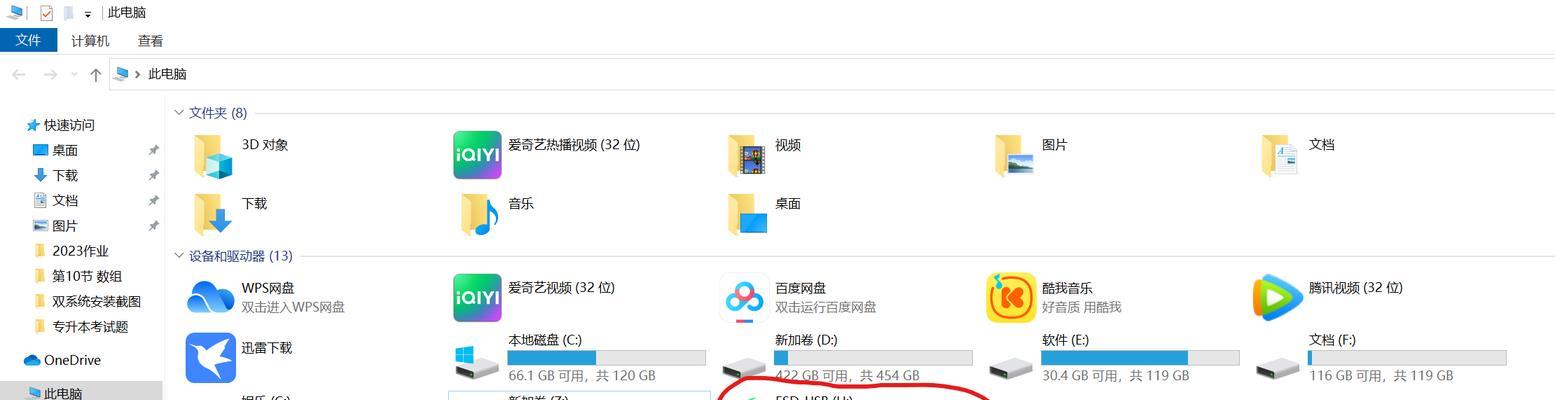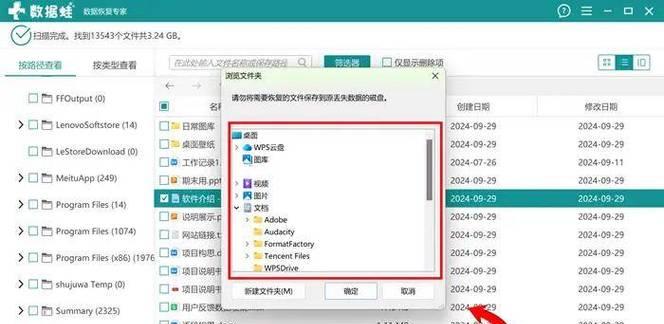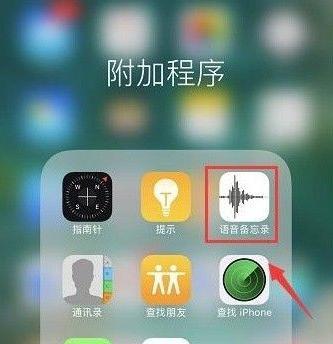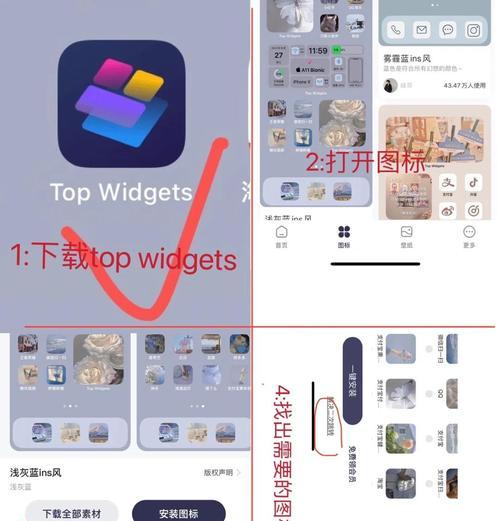在日常使用电脑的过程中,我们难免会遇到各种突发情况,例如系统崩溃、病毒攻击等,这时候备份电脑系统就显得非常重要。而使用U盘进行启动备份,不仅简单方便,还能快速恢复系统,保护您的重要数据。本文将为您介绍如何使用U盘轻松备份电脑系统的详细步骤。
1.准备一枚可用的U盘
在进行系统备份之前,首先需要一枚可用的U盘。选择一个容量足够大的U盘,并确保其中没有重要文件,因为在备份过程中U盘的内容将会被删除。
2.下载并安装系统备份软件
在U盘启动备份系统之前,需要先下载并安装一款专业的系统备份软件。市面上有许多可靠的备份软件可供选择,例如EaseUSTodoBackup、AcronisTrueImage等。
3.启动U盘制作工具
打开已经安装好的系统备份软件,并选择其中的U盘启动制作工具。根据软件的提示,插入U盘并选择正确的U盘驱动器。
4.制作U盘启动盘
根据软件的指引,点击相应按钮开始制作U盘启动盘。此过程可能会需要一些时间,请耐心等待。制作完成后,将U盘安全地拔出,并保管好。
5.重启电脑进入BIOS设置
将制作好的U盘插入待备份系统的电脑,并重新启动电脑。在开机过程中按下相应的快捷键(通常是F2、F8或Delete键),进入BIOS设置界面。
6.修改启动顺序
在BIOS设置界面中,找到“Boot”或“启动顺序”选项,并将U盘设置为第一启动设备。保存设置并退出BIOS。
7.重启电脑并进入U盘启动界面
重新启动电脑,如果一切正常,系统将会自动从U盘启动。此时您将进入U盘的启动界面。
8.选择系统备份选项
在U盘启动界面中,选择系统备份选项,并按照软件的指引进行操作。通常,您需要选择要备份的系统分区,并选择备份的目标位置。
9.开始备份系统
确认备份选项无误后,点击开始备份系统。备份的时间长度取决于您的系统分区大小和U盘速度,请耐心等待备份完成。
10.完成备份并拔出U盘
当系统备份完成后,软件会提示您备份已经成功。此时您可以安全地拔出U盘,将其妥善保管。
11.恢复系统时使用U盘启动
在需要恢复系统的时候,只需要将之前制作好的U盘插入电脑,并按照第5步至第7步的操作,重新进入U盘启动界面。
12.选择系统恢复选项
在U盘启动界面中,选择系统恢复选项,并按照软件的指引选择要恢复的备份文件和目标位置。
13.开始系统恢复
确认恢复选项无误后,点击开始系统恢复。请注意,在系统恢复过程中,所有数据将会被还原至备份时的状态,请确保已经备份好重要数据。
14.恢复完成并重启电脑
当系统恢复完成后,软件会提示您恢复成功。此时您可以将U盘安全地拔出,并重启电脑。您的电脑将会回到备份时的状态。
15.备份定期更新,保护数据安全
为了保证数据的安全,建议定期更新备份文件,尤其是在系统或重要文件有所更改时。这样,即使在遇到突发情况时,您也能够快速恢复系统和数据。
通过使用U盘启动备份电脑系统,我们可以轻松地保护自己的数据安全。只需要准备一枚U盘、下载备份软件、制作启动盘、按照操作步骤进行备份和恢复,即可轻松应对各种系统问题和突发情况。定期更新备份文件更是保证数据安全的重要措施。让我们始终保持数据安全意识,为自己的电脑系统做好充分备份!